Модуль клиенты
Создание клиента
Редактирование клиента
В Данном разделе можно создавать клиентов Вашей компании. Также сюда попадают все новые клиенты из заказов.
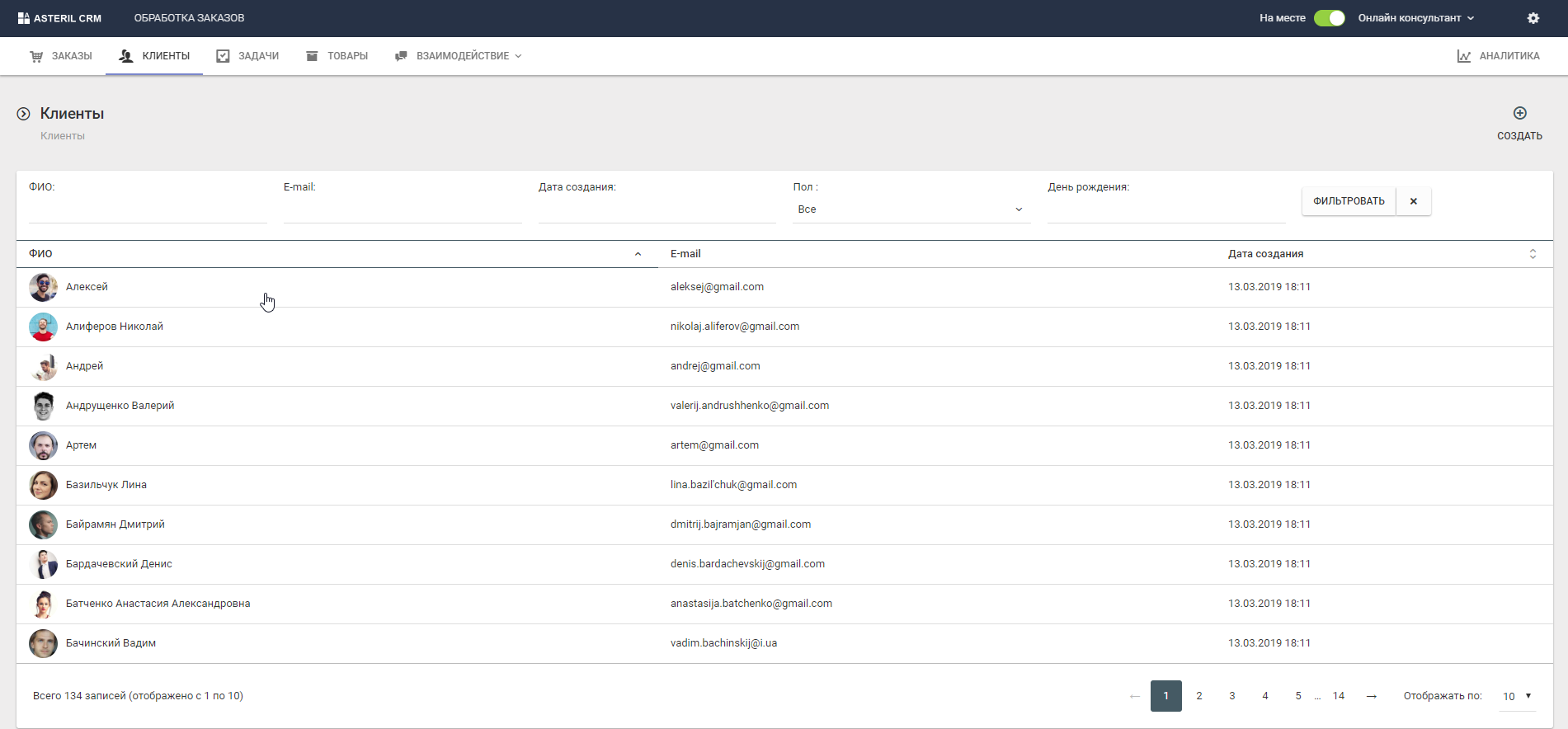
Настройка таблицы заказов
Настройка фильтров, столбиков для отображение и сортировки происходит аналогично с таблицей заказов.
№ – порядковый номер клиента в AsterilCRM
ФИО – имя или ФИО клиента
Дата создания – дата создание клиента
Ответственный – ответственный за клиента пользователь
Количество заказов – количество заказов данного клиента
Дата исх. письма – дата последнего исходящего письма
Последний заказ – дата создания самого нового заказа данного клиента
Название юр. лица — юридические реквизиты
IBAN — юридические реквизиты
ЕГРПОУ(ЄДРПОУ) — юридические реквизиты
Создание клиента
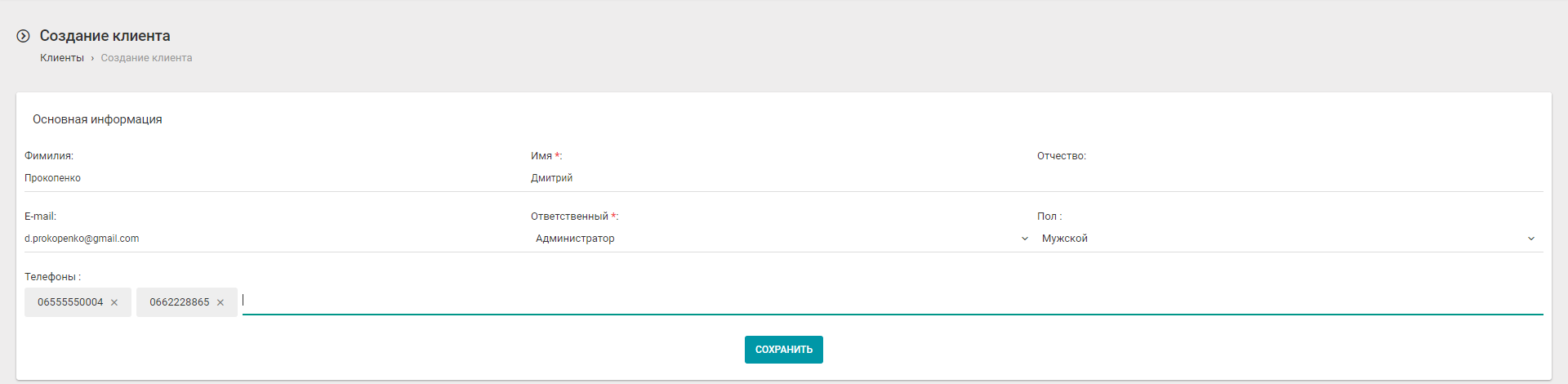
При создании клиента нужно обязательно указать только его имя и ответственного сотрудника. При необходимости в карточку можно также добавить и дополнительные поля.
Подробнее: Настраиваемые поля.
Если необходимо сразу добавить несколько номеров телефона, то после ввода первого телефона нужно нажать клавишу Enter или левую кнопку мыши в любом месте экрана и можно вводить следующий номер телефона.
Редактирование клиента
В карточке клиента отображается вся информация о клиенте: заказы, задачи, файлы и звонки. Прямо из карточки можно создать заказ, который автоматически прикрепиться к этому клиенту.
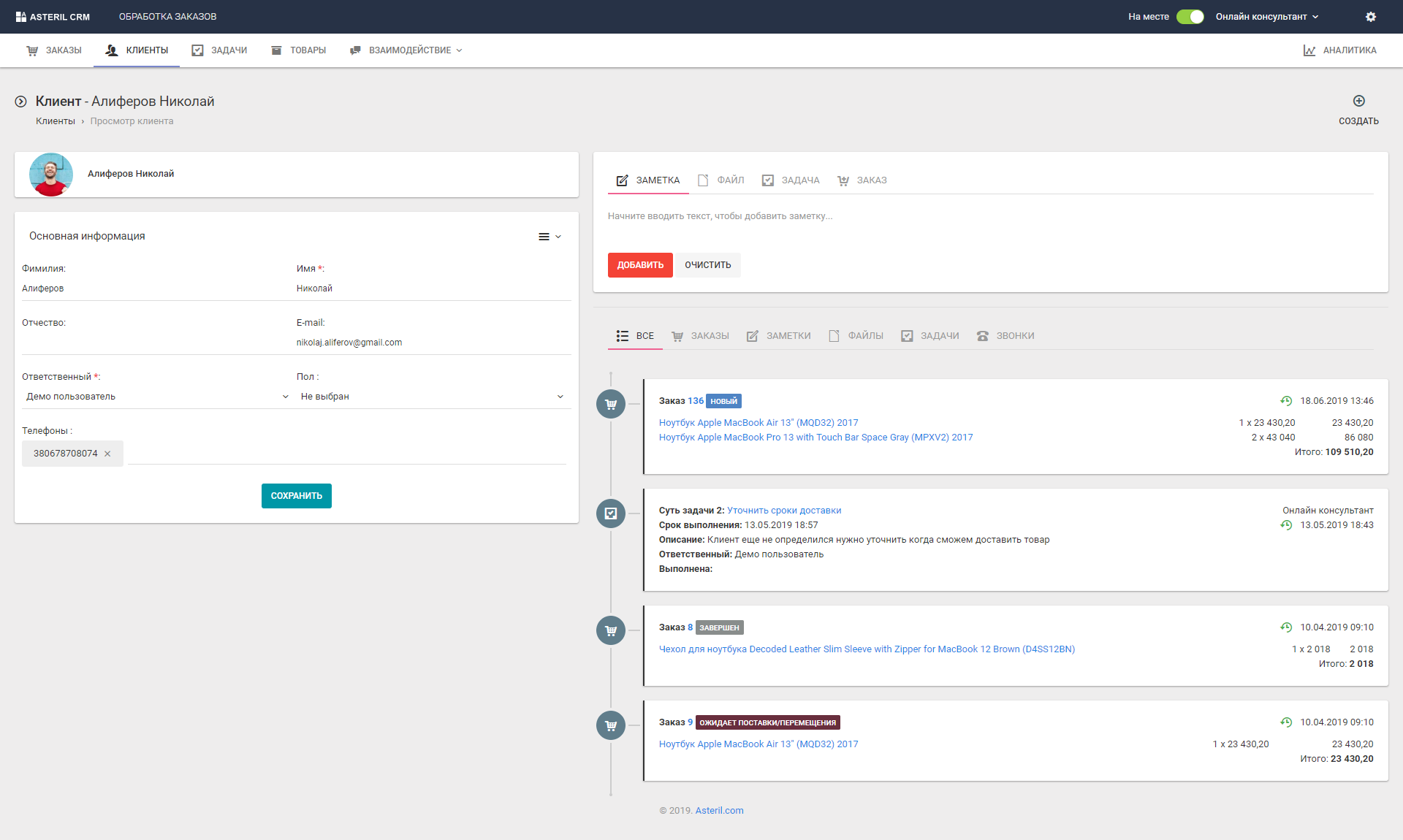
Если необходимо просмотреть правки которые вносились в карточку клиента нужно нажать на ![]() и выбрать пункт Изменения.
и выбрать пункт Изменения.
Для удаления клиента нужно нажать на ![]() и выбрать пункт Удалить.
и выбрать пункт Удалить.
Сверху справа размещены кнопки дополнительных действий для карточки клиента.
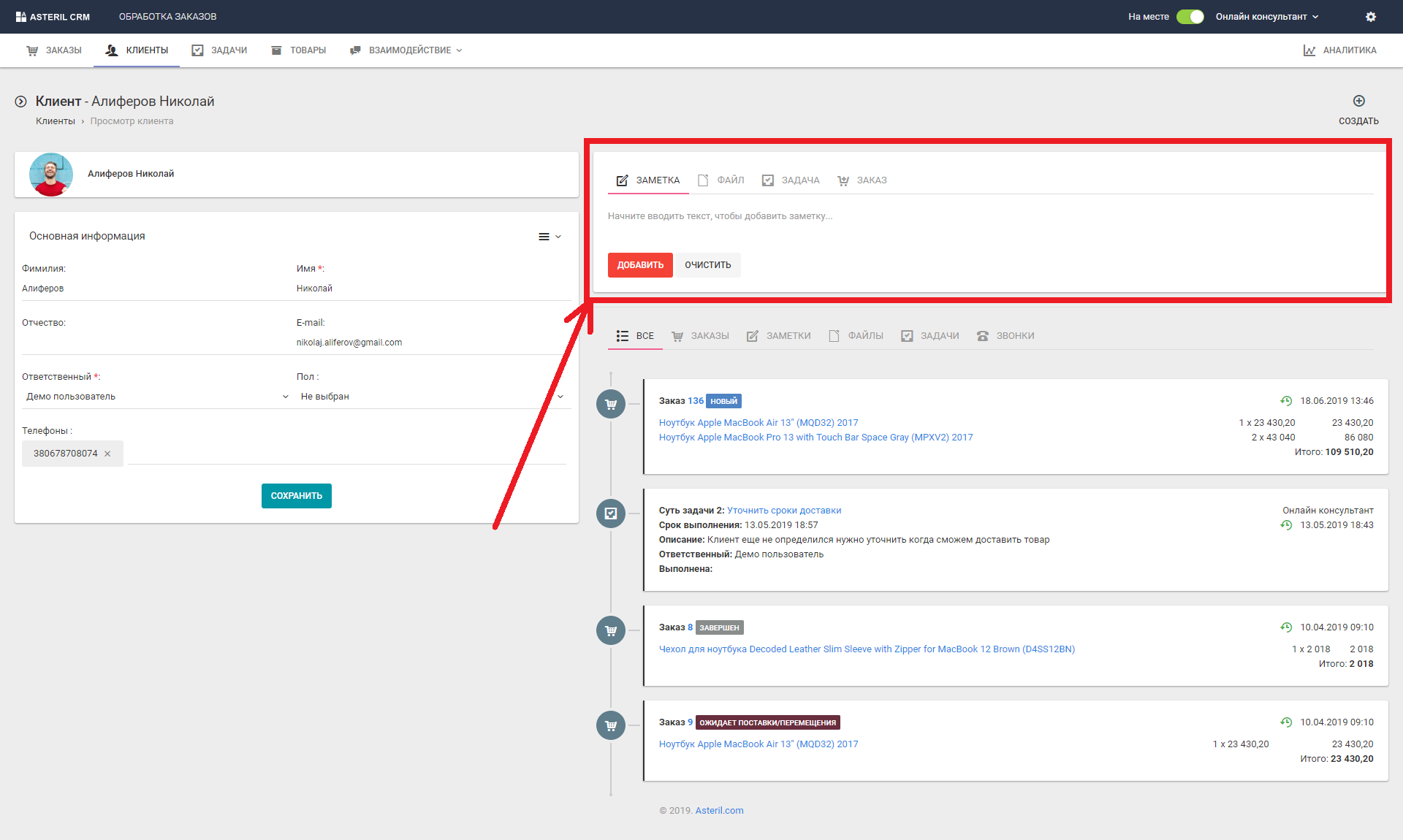
Можно создать “Заметку” для конкретного клиента. Добавить файл или задачу, создать новый заказ.
Снизу справа находится блок истории взаимодействий с клиентом в котором отображаются все его заказы, звонки, заметки и задачи.
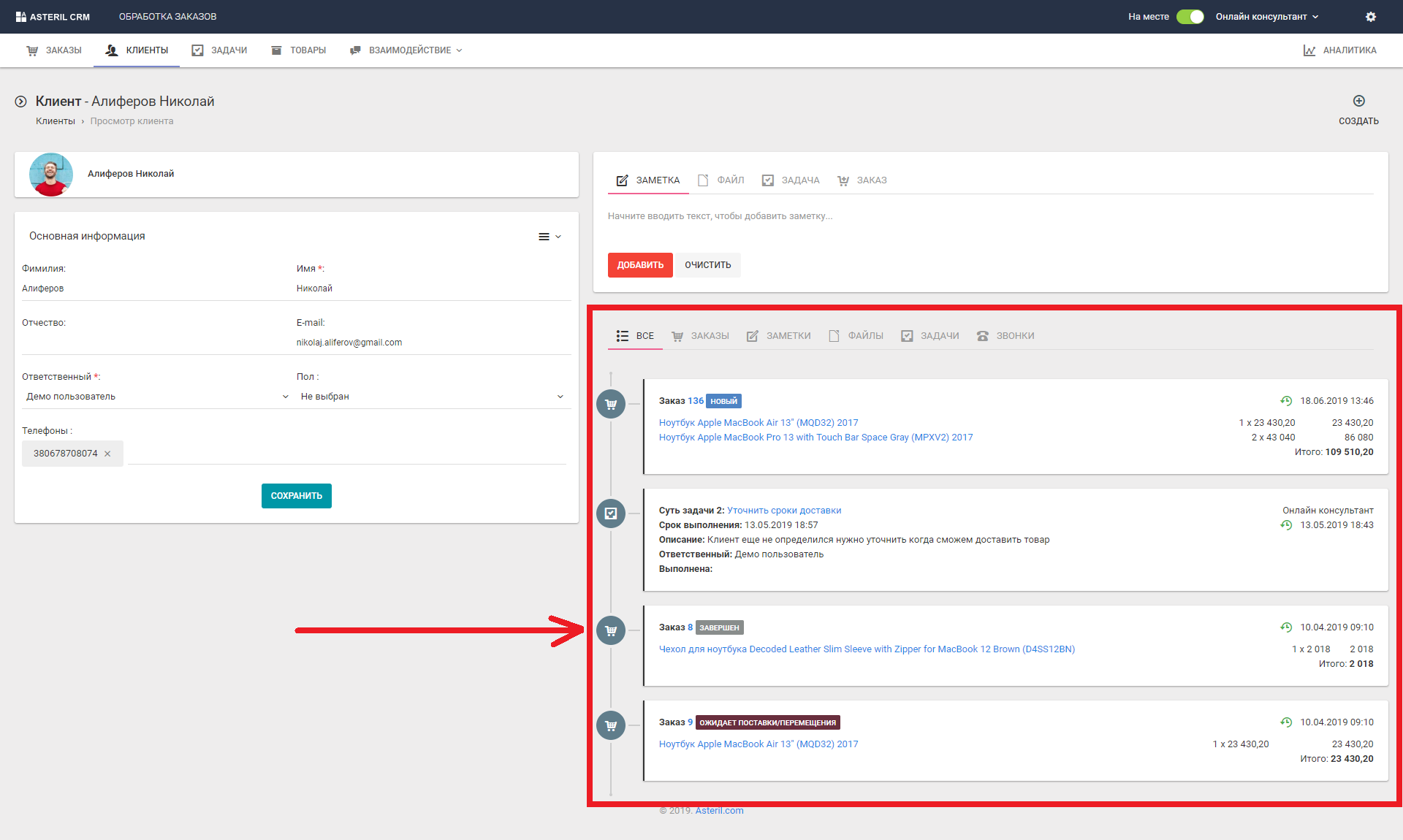
При необходимости в разделе Администрирование – Настройки – Настраиваемые поля можно добавить необходимые поля для карточки клиента.
(Пример: вид деятельности, тип волос и т.д.)
Удаление заметки в клиенте
Если нужно удалить заметку нажмите на иконку корзины в правом нижнем углу заметки
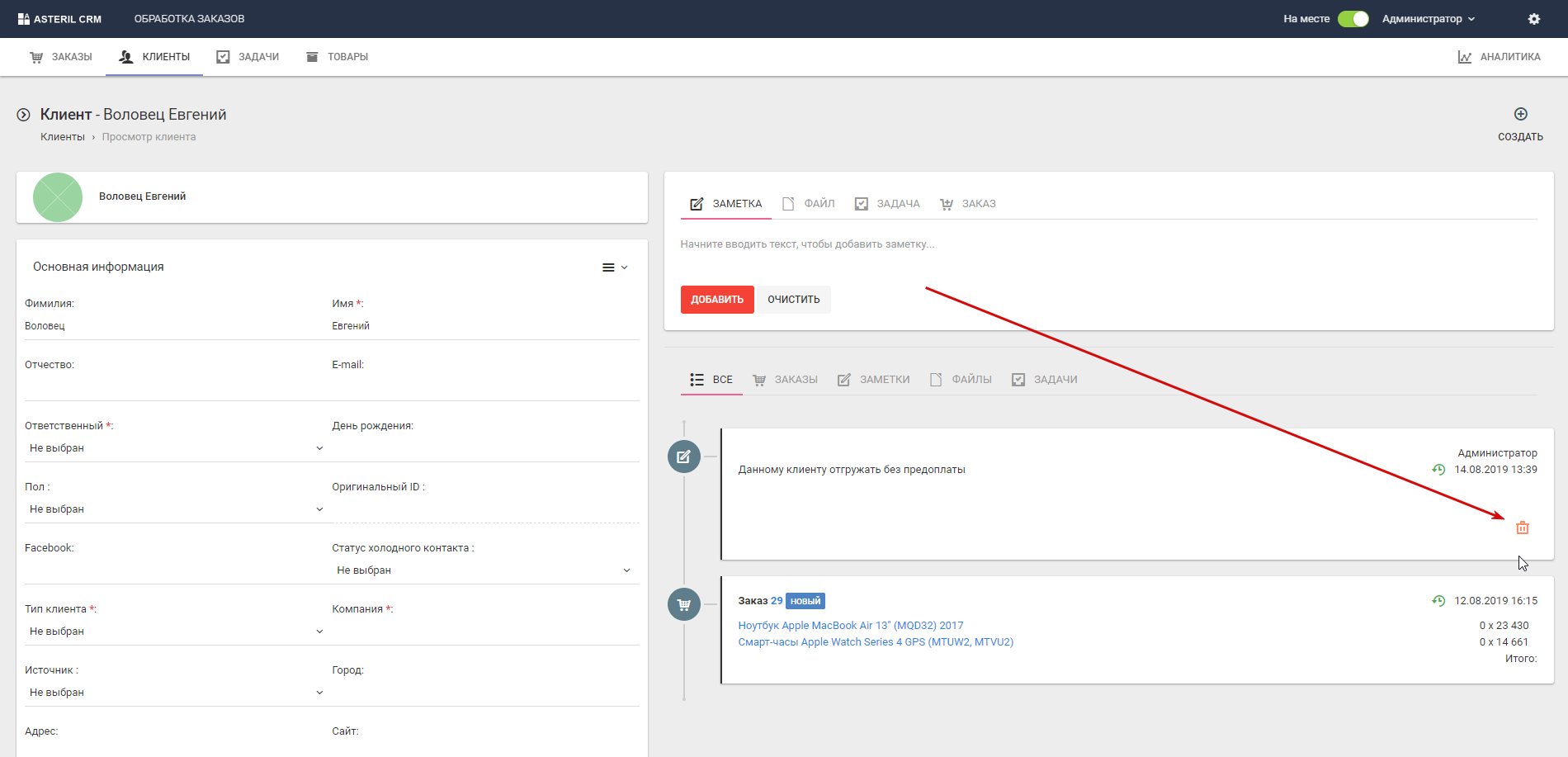
Удаление клиента
Если нужно удалить клиента нажмите на иконку ![]() в правом верхнем углу карточки клиента и выберите пункт “Удалить”
в правом верхнем углу карточки клиента и выберите пункт “Удалить”
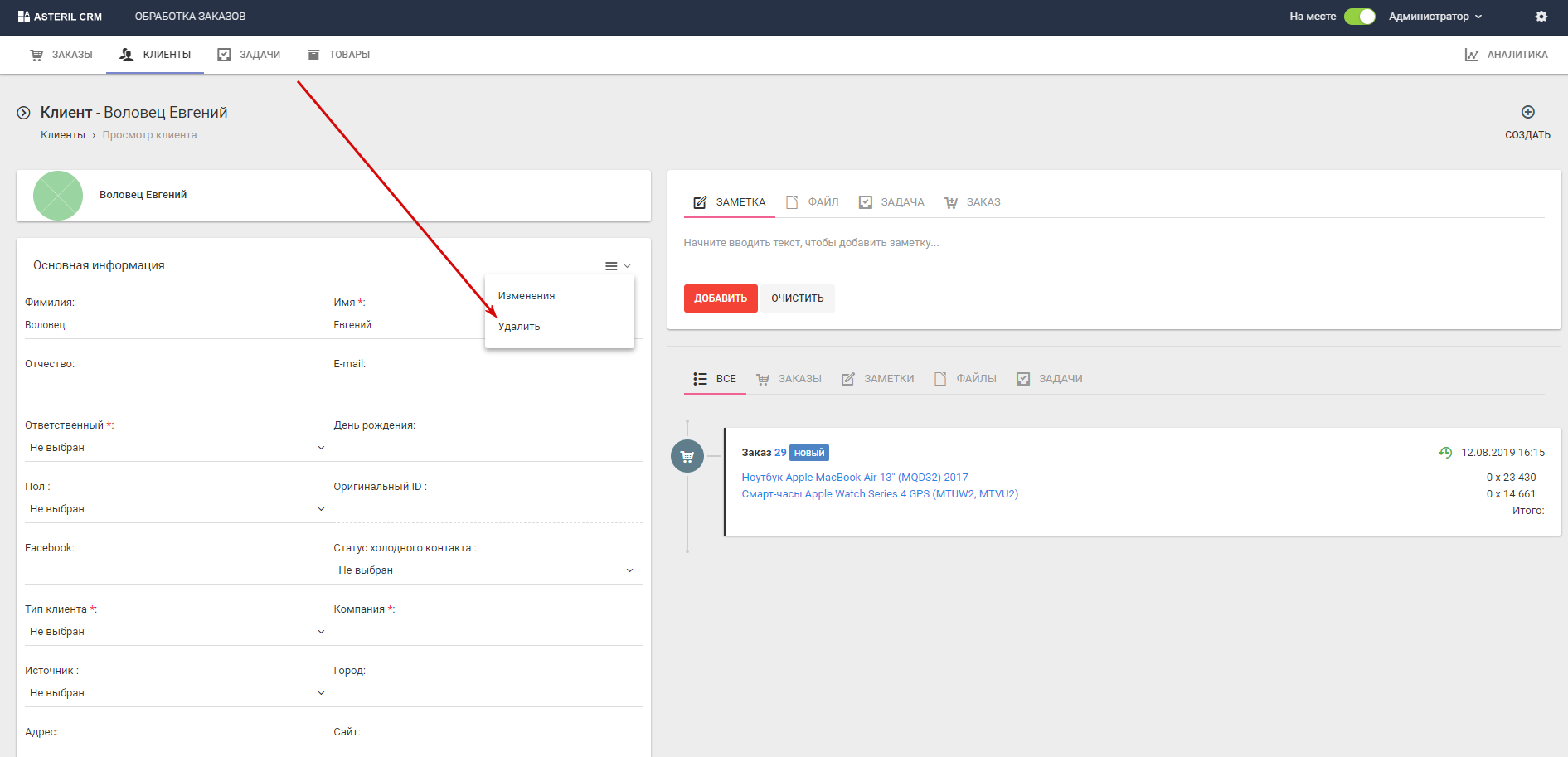
Отправка писем
Отправлять письма можно как автоматически так и вручную из заказа и из карточки клиента. Для того, чтобы отправить письмо из клиента нужно нажать на кнопку Письмо
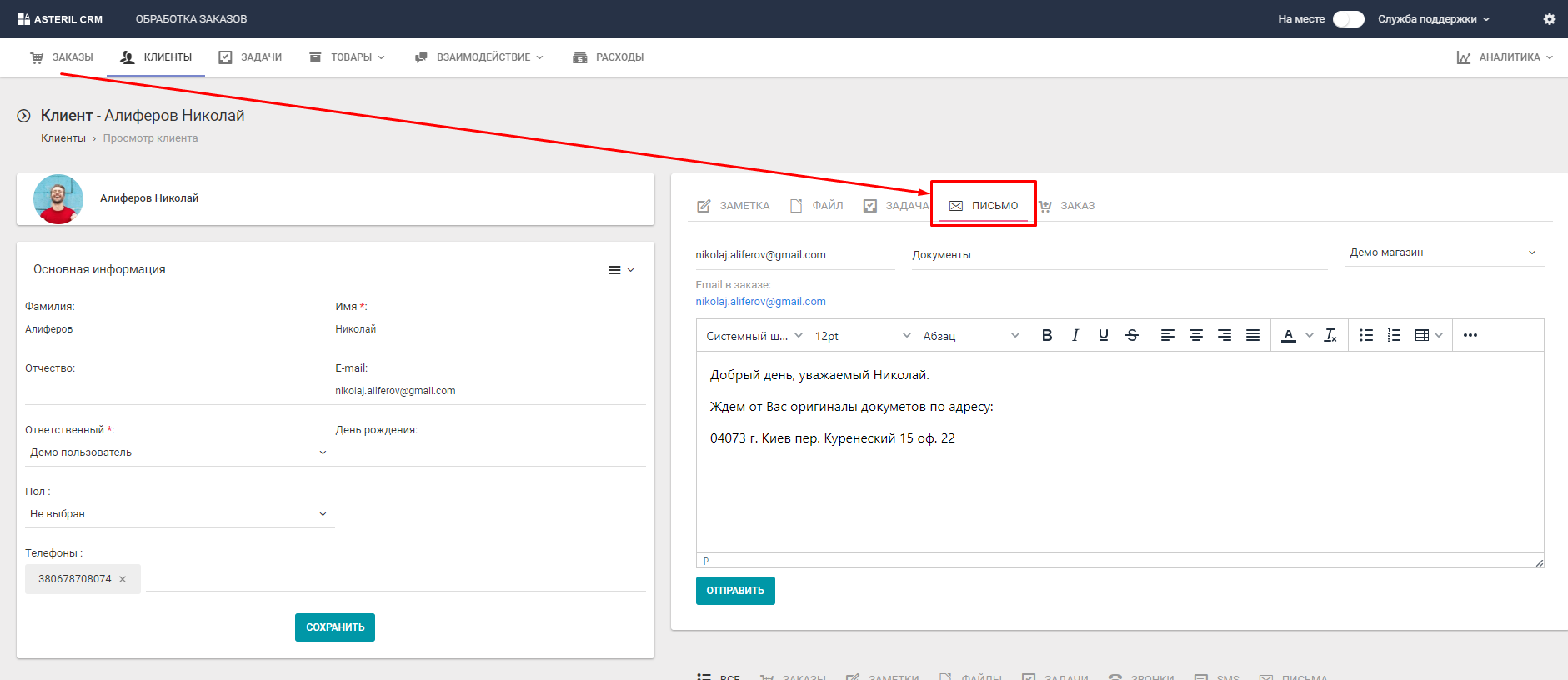
Заполнить необходимые поля, выбрать магазин от которого будет отправлено письмо (На разные магазины могут быть отдельные почтовые ящики) и нажать отправить. Возможности отправлять e-mail по шаблону из карточки клиента нет, но это можно сделать из таблицы клиентов, если выбрать необходимое письмо или письма и нажать кнопку действия внизу таблицы.
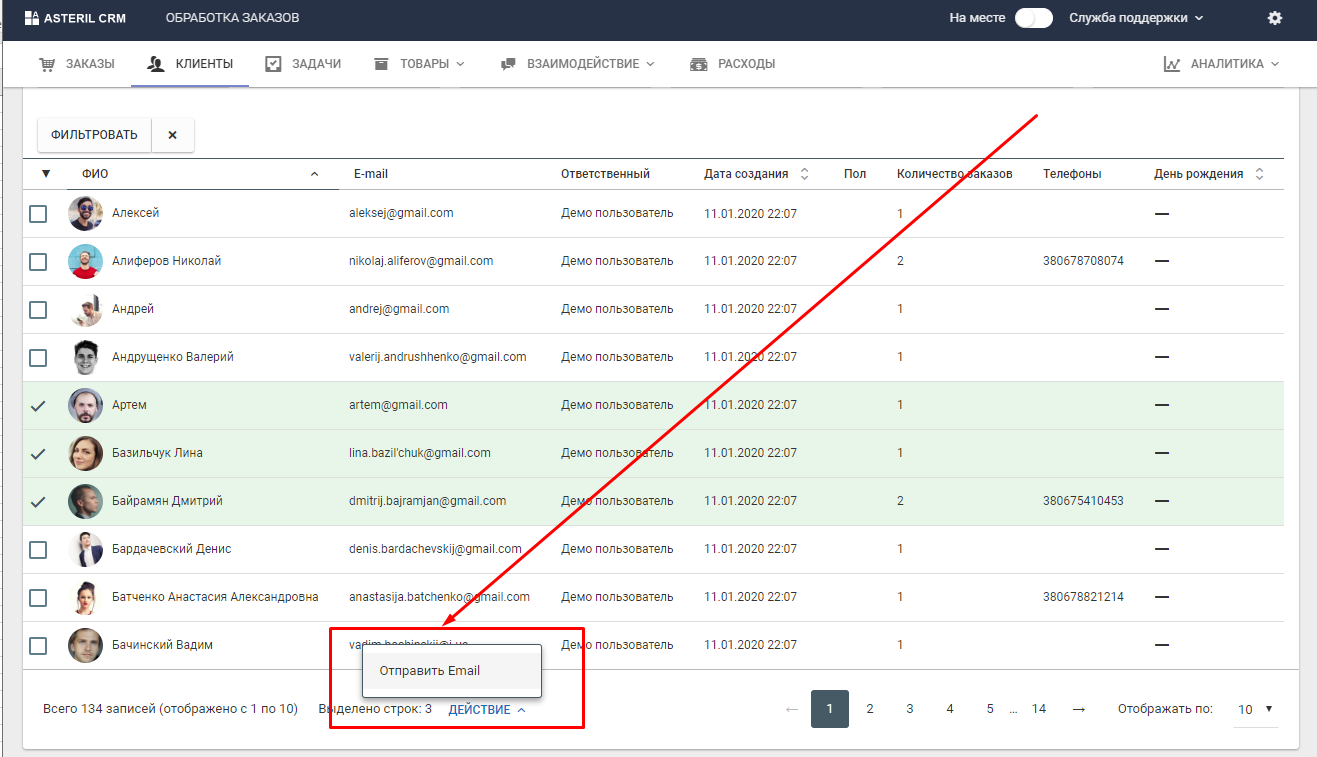
К каждому письму внизу обязательно прикрепляется текст “Якщо ви більше не хочете отримувати email повідомлення від нас, ви можете відписатися тут.”
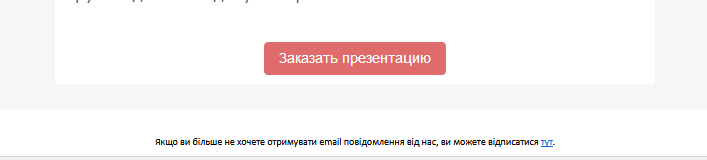
Если клиент перейдет по этой ссылке, он автоматически перестанет получать все письма отправленные от e-mail, который Вы указали в настройка магазина в рамках Asteril CRM.
